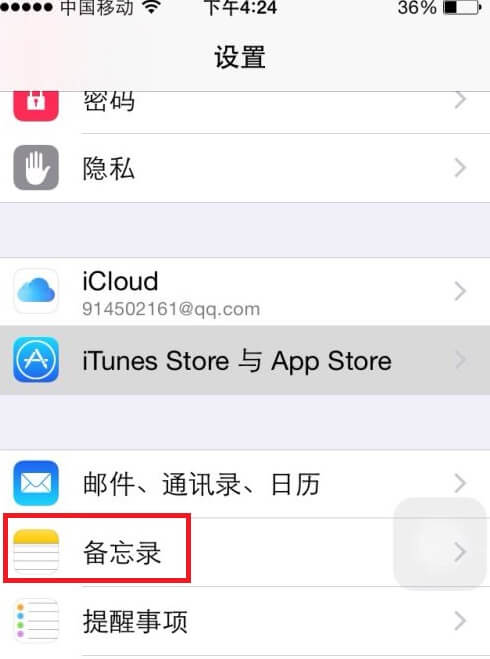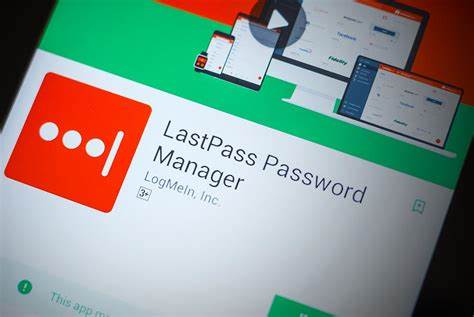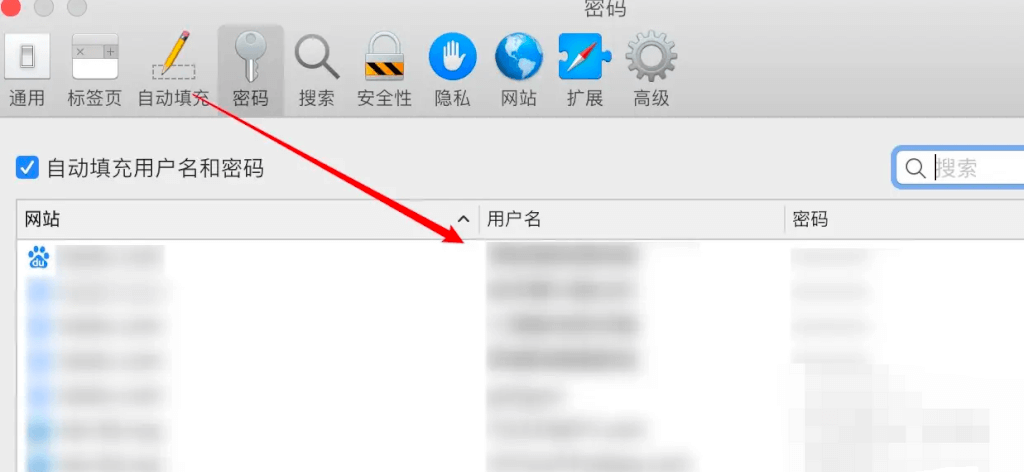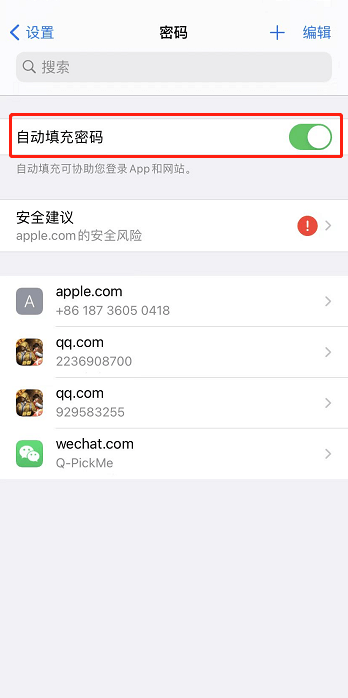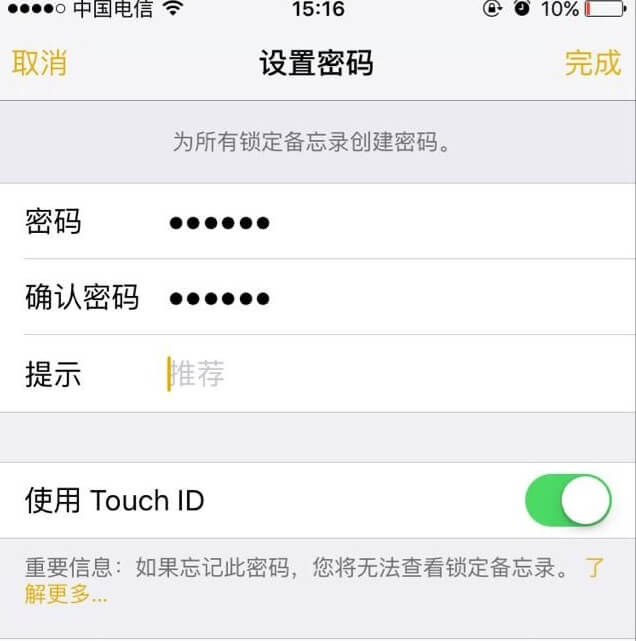有不少的果粉都会用iPhone的备忘录,但是有很多网友却拿它来存储密码!!!
最近就有网友在微博上贴出截图,自己用iPhone备忘录记下“所有账号和密码”,包括银行账号和密码,然后他就发微博说,非常好奇是不是每个iPhone用户都有一个备忘录是这样用的。
该微博话题话题引起了广大网友的共鸣,“原来不是只有我会这样”、“这样记密码超方便,当然一定要再上个锁。”还有人分享,“我都用iPhone内置的『密码』功能”、“我从话题上一路看评论下来,发现就没几个人用例如 1password 之类的密码管理器。”
近日微博上的一篇贴文引发广大网友共鸣,发文网友分享iPhone备忘录截图,上面写着“所有账号和密码”,“是不是每个iPhone 使用者,一定都有一个备忘录长这样?”
微博贴文瞬间引发共鸣,“我还会把(信用卡、身份证、社保卡等)卡片全部正反面扫描进去”、“以前一直觉得自己记性很好,直到真的忘记自己账号和密码,就开始会用iPhone备忘录,真的很好用”、“有的账号是要大小写或者有特殊符号的,一定要记起来”、“我的备忘录名称叫:叽叽歪歪。这个完全是为了掩人耳目”、“我甚至还有回家路线、地址、银行密码、女朋友生日、甚至是一些客户资料都放进去。”
事实上,iPhone备忘录除了可以加入视频、手写、网址,还能涂鸦、扫描文件、使用标签和“智能文件夹”整理资料,还能用密码锁住某份备忘录,要输入密码或人脸识识才能查看。
不过,也有网友留言直呼,“看得我非常没安全感”、“我看到了普通人的网络安全意识”、“两年前我就是TM的怕忘记,才所有东西都记在备忘录里面的,结果呢!备忘录直接自己不见!”
就有IT人士来推荐使用专门的密码管理器,“可以直接整合 iOS 输入密码的栏位,只需要纪录一个 vault 密码就可以不用记其它密码了,而且存云端更换手机也不用担心遗失(如果不相信云端的话也可以存本机)。”
另外一位码农网友则是用iPhone内置的“密码”功能,“当浏览某个网站登入页面时,如果之前已经储存了该网站的账号密码,它会自动弹出提示,让你选择已储存的账号密码自动填入。”若是注册新账号,苹果手机同样会跳出选项,让用户可以选择自动填入电子邮件、自动生成高强度密码,在注册完成后,会自动储存这些资料。
针对部分果粉网友使用iPhone备忘录来存储敏感信息(如账号密码、银行卡信息等)的习惯,我提出以下安全建议及具体的操作步骤:
一、使用专门的密码管理器
寻找并选择一款受信任且评价高的密码管理器应用,建议选比较出名的,如1Password、LastPass等。
下载并安装该应用到iPhone上。我个人推荐LastPass,因为LastPass提供免费的个人版,虽然功能有所限制。
而1Password没有直接提供的免费版本,但所有版本都提供14天的免费试用。
创建一个主密码(vault password),确保该密码复杂且难以猜测。
将之前存储在备忘录中的所有敏感信息(如账号密码、银行卡信息等)转移到密码管理器中。
删除备忘录中的敏感信息,仅保留非敏感内容。
二、利用iPhone内置的“密码”功能
确保iPhone已更新至最新版本的iOS系统,目前最新的系统是iOS17.5.1,6月11日WWDC 2024 苹果全球开发者大会上将发布iOS 18,
在Safari浏览器中登录需要保存密码的网站时,选择“保存密码”。
在其他应用中登录时,若iPhone检测到有已保存的密码,则会自动弹出提示供选择。
启用双重认证(如果网站支持)以加强账号安全性。
三、使用iCloud Keychain(钥匙串)
打开你的iPhone手机,前往“设置”>“密码与账户”>“网站与应用密码”。
确保已启用“自动填充密码”。
当iPhone检测到有已保存的密码时,会在相应的登录页面自动填充。
四、启用备忘录的密码保护功能
如果确实需要在备忘录中记录某些信息,确保启用了密码保护功能。
创建一个新的备忘录或打开已有的备忘录。
点击右上角的“…”或向左滑动备忘录条目,选择“锁定”。
设置一个密码或选择使用面容ID/触控ID来锁定备忘录。
五、定期备份和检查敏感信息
定期备份iPhone到iCloud或iTunes,以防数据丢失。
定期检查密码管理器或iCloud Keychain中的密码和账号信息,确保没有过期或需要更新的。
六、加强账号安全
使用强密码,包括大小写和特殊符号,并启用双重认证(如果支持的话)。
一定一定一定不要在多个账号上使用相同的密码,这个可以大忌。建议大家定期更改密码。
七、提高网络安全意识
意识到任何存储在电子设备上的敏感信息都可能面临被窃取或滥用的风险。
避免在公共网络或不受信任的设备上登录敏感账号。
警惕钓鱼网站和诈骗信息,不轻易点击不明链接或下载不明附件。